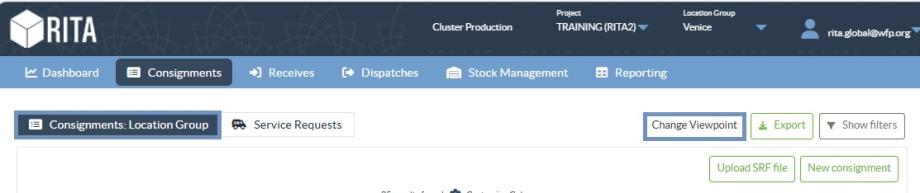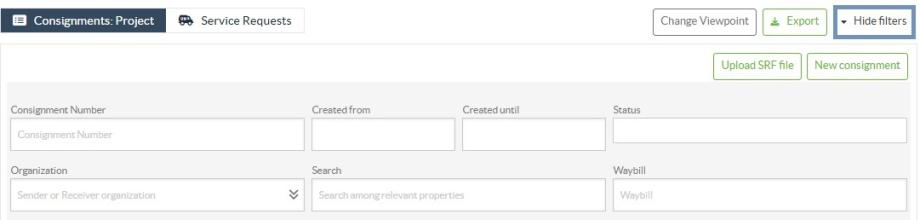This page has been auto-translated into Português. Click here for details
O ecrã Consignação apresenta todas as consignações criadas no RITA, juntamente com os seus detalhes básicos e informações de envio.
O RITA destaca os consignamentos com artigos que se aproximam da data de validade. Marca a amarelo os artigos com menos de nove meses de prazo de validade e a vermelho os artigos com menos de três meses.
 | O ecrã Consignação só mostrará inicialmente as consignações criadas nesse projeto e grupo de localização específicos. Para ver os detalhes das consignações criadas noutro grupo de localização, o utilizador deve alterar a localização do seu local utilizando o separador "Change Viewpoint". Para listar os consignamentos criados noutro local do RITA, mas enviados para o local atual para ação, utilize o filtro pendente na parte superior do ecrã, por baixo do nome da operação. |
A ordem das informações apresentadas no ecrã pode ser alterada clicando no cabeçalho da coluna. Por exemplo, ao clicar nocabeçalho da coluna "Consignação", a consignação será listada por ordem de criação, desde a primeira consignação criada até à última e vice-versa. Da mesma forma, a coluna "Estado" pode alterar a ordem de consignação de em espera, nova, aceite para encerrada e inverter a ordem quando a seta é clicada para baixo. Da mesma forma, a informação das colunas pode ser ordenada por remetente, destinatário, local de chegada e de destino, valor- -peso e coluna de volume numa ordem ascendente ou descendente, clicando nas mesmas.
A lista de colunas apresentadas no ecrã de consignação é a seguinte
- Número de consignação: Número de consignação gerado pelo RITA depois de uma consignação ter sido carregada e guardada com sucesso.
- Referência: A referência corresponde a qualquer número de controlo interno da agência introduzido no SRF. Isto permite a um operador do RITA efetuar uma pesquisa pelo número interno de uma agência, se necessário.
- Remetente: A organização que envia os objectos ou o Expedidor.
- Destinatário: A organização que recebe os artigos, ou o Destinatário.
- Chegada a: O local de partida da remessa.
- Destino: O destino final da remessa.
- Prioridade: O estatuto de prioridade da remessa, tal como identificado pelo operador RITA.
- Estado: O estado atual da remessa: em espera, nova, aceite, em curso, cancelada ou encerrada. Para mais pormenores, ver Apêndice C, "Estado da consignação".
- Criado: A data em que a consignação foi criada no RITA.
- Volume total: O volume total da remessa que está a ser expedida em metros cúbicos, mᶟ.
- Peso total: O peso total da remessa em Kilograma(kg),
- Mercadorias Perigosas: Os operadores podem ver informações sobre o número DG UNID diretamente no ecrã Consignação, permitindo aos operadores RITA detetar erros

 | Pesos e volumes impossíveis: O RITA assinala automaticamente potenciais erros na página da remessa se o rácio peso/volume for excessivo ou suspeito 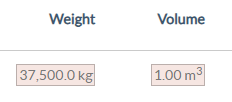 |
Dados em falta - o RITA informará os utilizadores se faltarem dados importantes no FUR/Consignação no momento do carregamento/criação. Por exemplo, se o requerente apresentar um SRF com artigos sensíveis à temperatura sem especificar um intervalo de temperatura, este será destacado no ecrã de consignação.
Ícones do sistema - O RITA permite que os utilizadores vejam novos ícones do sistema apresentados se os artigos forem perigosos, com temperatura controlada, frágeis ou regulamentados na remessa. Estes ícones seguem os objectos ao longo dos seus movimentos no RITA.
 | O modo indicado no ecrã Consignação baseia-se na entrada inicial do operador do RITA aquando da criação da consignação. Não corresponde necessariamente ao modo de deslocação da remessa, uma vez que algumas remessas podem ser multimodais ou necessitar de uma alteração em função do percurso que efectuam. |
Alterar ponto de vista
Esta opção muda a lista de consignações criadas no projeto atual para um ecrã que apresenta todas as consignações criadas em todos os grupos de localização do sítio do projeto.
Mostrar filtros
Depois de selecionar o ponto de vista apropriado, pode restringir os consignamentos clicando na opção "Mostrar filtros" no canto superior direito.
As seguintes opções estão disponíveis na secção de filtros:
- Número de consignação: Introduza todo ou parte do número de consignação que pretende encontrar. Por exemplo, se introduzir "BDS", encontrará todas as consignações no ponto de vista atual que comecem por "BDS". Se introduzir "33", encontrará "BDS-0033", "BDS-0133", "BDS-01330", "BDS-2339", etc., ou seja, todos os envios que comecem por "BDS" e que tenham o número "33".
- Data de criação: Este filtro tem dois campos. "Criado a partir de" apresenta todos os envios criados a partir da data introduzida. O campo "Created until" (Criado até) permite encontrar todos os envios criados antes ou na data selecionada. Se introduzir ambas as datas, encontrará todas as remessas criadas nas duas datas ou entre elas.
- Estado: Selecione o estado específico da remessa que pretende ver. Por exemplo, pode querer mostrar todas as consignações dentro do ponto de vista atual com um estado "Em espera".
- Carta de porte: Introduza qualquer parte de uma carta de porte para ver todas as consignações no ponto de vista atual que tenham um número de carta de porte correspondente. Por exemplo, para ver se existe uma remessa com o número da carta de porte "411-2333-5432", introduza "2333" ou "5432" neste campo.
- Organização: Introduza a abreviatura (por exemplo,"WFP") ou todo ou parte do nome completo ("World Food Programme") da organização que está a procurar. Serão apresentadas as remessas dentro do ponto de vista atual com uma organização de envio ou de receção correspondente.
- Procurar: Introduza os detalhes pelos quais pretende filtrar a remessa nos critérios de pesquisa e pode localizar a remessa com os detalhes fornecidos no ponto de vista atual. Por exemplo, suponha que digita "Nações Unidas" no botão de pesquisa. Nesse caso, todas as remessas com "United Nations" serão exibidas sob o nome da organização remetente ou destinatária ou no Endereço de chegada ou Destino.
Exportar
O botão Exportar permite exportar os dados do RITA e descarregá-los sob a forma de folhas de cálculo em formato .xlsx, com cabeçalhos de colunas codificados por cores, para facilitar a filtragem, visualização e análise, independentemente da aplicação e consoante as necessidades do contexto do serviço. Fornece um resumo das actividades ou actualizações regulares do estado das remessas.
Para mais informações sobre a opção Exportar, consulte o capítulo "Relatórios".
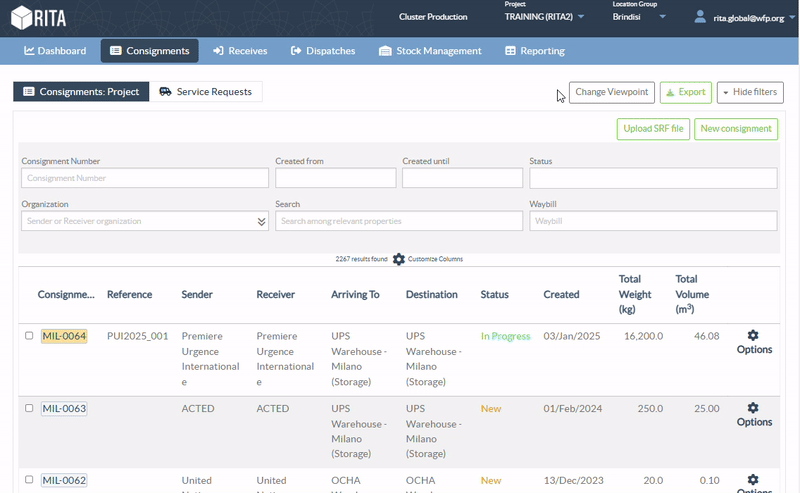

For the convenience of Logistics Cluster website users, some content is translated into different languages using a machine translation tool. When using these translations, please note that there may be differences or discrepancies from the original content. The Logistics Cluster is not responsible for these translations and their accuracy. The text in the original version should be considered as the reference